Explorar el repositorio de ChecklistBank
ChecklistBank es un repositorio público que incluye más de 40.000 listas de chequeo, que simplifica el intercambio de datos bajo los principios FAIR. Además, permite publicar listas a partir de diversos formatos de datos. Así, cada una de las listas es accesible a través de una API y de componentes de navegación web reutilizables y se pueden citar usando identificadores de objetos digitales (DOI) de ChecklistBank.
Los proveedores de información se benefician tanto de hacer públicos sus conjuntos de datos para que se reutilicen y los citen, como de las herramientas de ChecklistBank para revisar y detectar posibles errores en sus listas. Algunos de los conjuntos de datos disponibles en ChecklistBank son listas de autoridades que se utilizan como fuentes en la lista COL, y además, todas las versiones publicadas de la lista COL están disponibles como conjuntos de datos de ChecklistBank.
En el repositorio de ChecklistBank se puede buscar y explorar el contenido de cada lista. Todas se pueden descargar en diferentes formatos.
Antes de empezar, asegúrese de haber iniciado sesión en ChecklistBank. Si no sabe cómo hacerlo, siga los pasos aquí.
Búsqueda de una lista taxonómica
Haga clic en la opción 'Datasets' del menú de la izquierda. Esto le llevará a la página de búsqueda de conjuntos de datos.
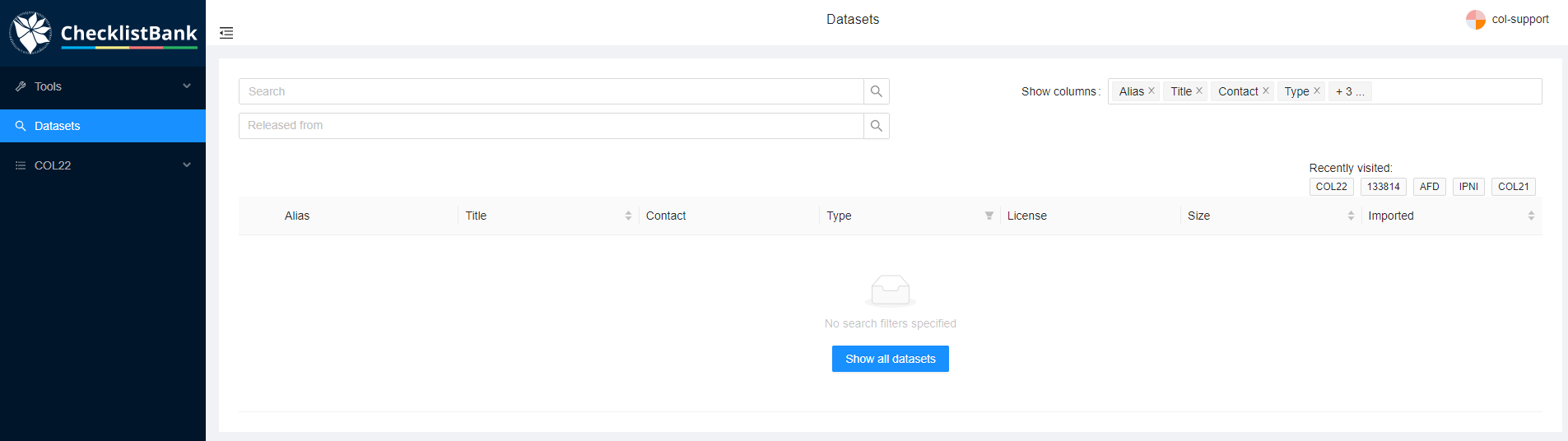
Se puede utilizar el campo de búsqueda 'Search' para escribir cualquier palabra clave de la lista de especies que está buscando. Aquí se presentan algunas sugerencias para usar en este tutorial:
-
buscar 'COL22': únicamente genera un resultado, la lista anual del Catálogo de la Vida 2022.
-
buscar 'Carabcat': el primer resultado muestra la lista de Carabcat, una base de datos global de escarabajos terrestres, pero también muestra listas de especies de COL en las que se incluyó Carabcat (desde 2021).
-
buscar 'Foraminifera': el primer resultado muestra la lista de WoRMS Foraminifera, a continuación se muestran las listas de COL en las que se incluyó dicha lista, así como otras listas que se han publicado en GBIF.
Explorar una lista de especies
Veamos más de cerca la información que puede encontrar para un conjunto de datos en particular. En este ejemplo, utilizamos el conjunto de datos Alucitoidea de Donald Hobern: https://www.checklistbank.org/dataset/2207/about.
El menú de la izquierda muestra varias opciones para explorar este conjunto de datos:
'About': Aquí se pueden encontrar todos los metadatos del conjunto de datos, incluyendo el autor, la persona de contacto, la versión del conjunto de datos y su fecha de publicación, información sobre la licencia, forma de citar, enlace al sitio web del conjunto de datos (si existe), ámbito taxonómico, etc.
'Download': En esta página se puede descargar el conjunto de datos en diferentes formatos:
-
Darwin Core Archive (DwC-A): estándar usado comúnmente para captura de datos de biodiversidad.
-
Formato de intercambio de las versiones anuales de COL (acef): formato de datos utilizado previamente por el Catálogo de la Vida.
-
TextTree: Es un formato simple para representar árboles taxonómicos usando texto plano y con sangría.
-
[Catalogue of Life Data Package ColDP)](https://github.com/CatalogueOfLife/frdp): es un formato tabular de texto con un conjunto estándar de archivos y columnas recomendadas para el intercambio de listas de especies con el Catálogo de la Vida.
-
Newick: Es una manera de representar árboles taxonómicos mediante paréntesis y comas, utilizados a menudo con datos filogenéticos.
-
Graphviz dot: un formato simple ampliamente utilizado para representar gráficos. Los archivos que se exporten de ChecklistBank incluirán las relaciones de sinonimia y de basónimos que en el gráfico final se pueden representar con diversas herramientas de software.
La descarga de datos tiene las siguientes opciones para seleccionar un subconjunto de la lista de especies a incluir. Esto es útil si únicamente se necesita descargar una parte de una lista grande.
-
Elegir el taxón raíz: se puede seleccionar un taxón dentro de la lista taxonómica que será el nivel jerárquico más alto de los datos que se incluyan en la descarga. Esto significa que selecciona únicamente las categorías taxonómicas de este nivel y e inferiores.
Por ejemplo, si elegimos 'Cenoloba' como taxón raíz, sólo este género y las especies dentro de este género se incluirían en la descarga. -
Excluir categorías inferiores: seleccionar el nivel taxonómico más alto a incluir en la descarga.
Por ejemplo, si elegimos 'género' todos los niveles por debajo se excluirán, por lo tanto las especies no se mostrarán en la lista.
La descarga consiste en un archivo zip que contiene varios archivos tsv de los cuales el archivo 'NameUsage.tsv' incluye los nombres científicos.
'Browse': Se puede usar para navegar a través del árbol taxonómico de una lista en particular. Esta opción es muy útil para obtener un resumen rápido de las categorías taxonómicas y los nombres que están incluidos en la lista.
Así se observa al desplegar el árbol taxonómico de la lista de Alucitoidea:
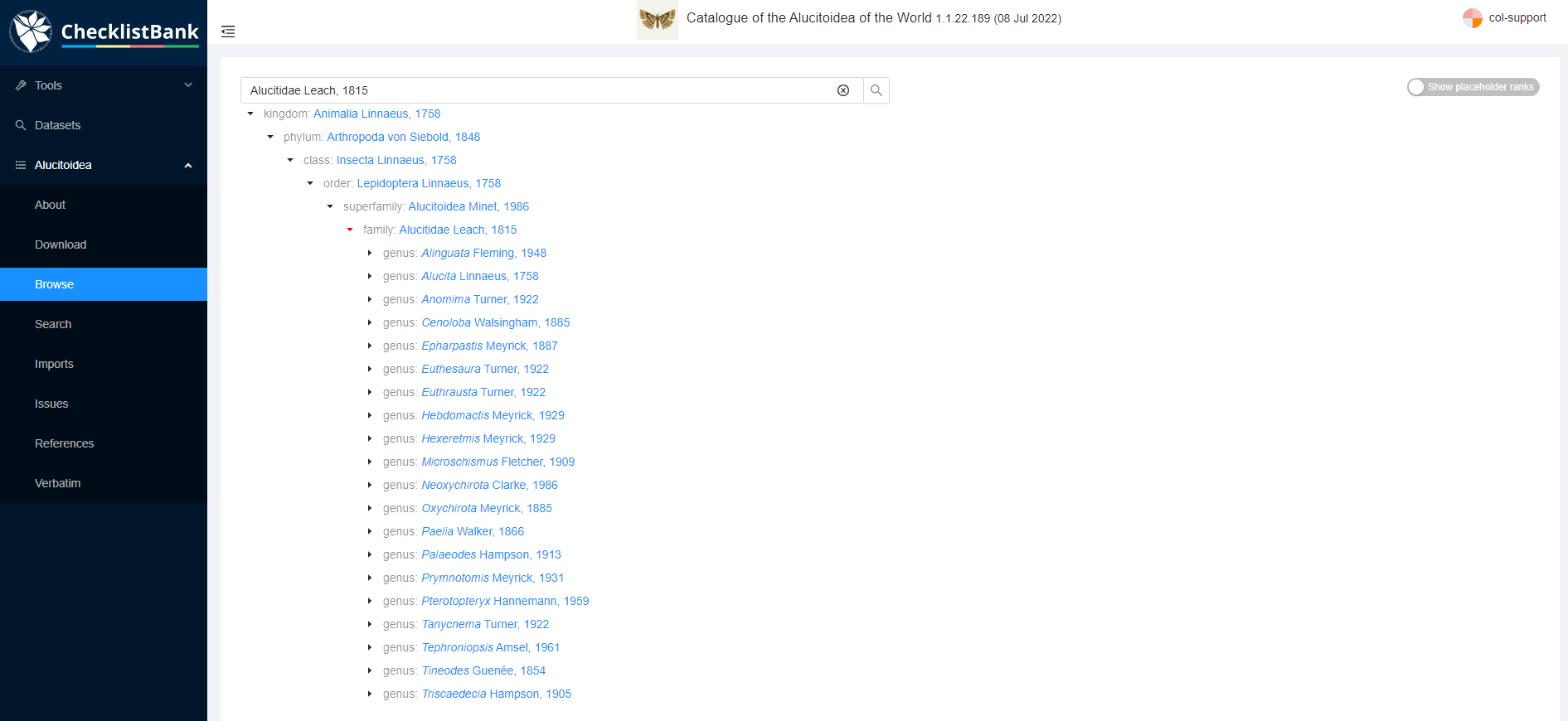
'Search': aquí se pueden buscar nombres taxonómicos en particular.
'Imports': esta función muestra el historial y estadísticas de las veces que se ha importado una lista en ChecklistBank, incluyendo sus diferentes versiones. La pestaña 'Timeline' compara las diferentes versiones importadas, lo cual permite ver el crecimiento en el número de taxones, nuevos tipos de datos añadidos, etc.
Nota: esta opción no está disponible para las versiones mensuales y anuales de la lista COL, porque cada una es una nueva lista. Para esas listas solo está disponible la función 'Metrics'.
'Issues': se muestra una lista de los errores encontrados en las revisiones automáticas que realiza la plataforma. Al pasar el ratón encima de algún error en particular, se mostrará la definición del mismo. La lista completa de todos los posibles errores se encuentra aquí.
Al hacer clic en el número, se redirige a la página que muestra los nombres con ese error en particular.
'References': aquí se muestran las referencias utilizadas para generar una lista en particular.
'Verbatim': se muestran los datos tal como fueron proporcionados originalmente, sin ninguna de las modificaciones que se realizan durante la importación con el fin de ajustar el contenido al modelo de datos de ChecklistBank. Se puede realizar una búsqueda de texto completa y navegar por los archivos csv. Esta página es útil para que los proveedores entiendan por qué ChecklistBank ha interpretado los datos de una manera particular, así como para que otros usuarios busquen los datos originales y los exploren.